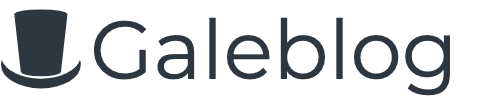iPhoneのiOS15以降で、メールが正しく表示されない場合の対処方法を説明します。
具体的には、メールの上部に「リモートコンテンツをプライバシーを保護した形で読み込めません」と表示される場合です。
このような方におすすめの記事です
- iPhoneを使用している
- Apple純正メールAppを使っている
- iOS15に更新したばかり
メールを正しく表示する方法
メールを正しく表示させるには、2通りの解決策があります。
- メールごとにコンテンツを読み込む
- 常に正しくメールを読み込む
メールごとにコンテンツを読み込む
まずは正しく表示したいメールを開きます。
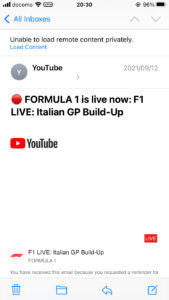
メール上部にある「コンテンツを読み込む(Load Content)」をタップします。
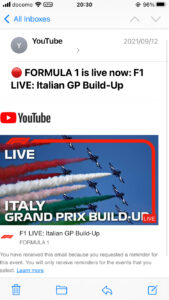
すると、正しく表示されます。
常に正しくメールを読み込む
iOS15に更新してメールが正しく表示されなくなった場合、VPNが原因です。
その場合、VPNを使用しているAppを開き、オフにしてみましょう。
AdGuard Proの場合
もし、私と同じAdGuard Pro経由でVPNを使用している場合は、以下のようにオフにしましょう。

オフにする方法はとても簡単です。
Appを開いて、ホームのスイッチをオフにするだけです。
なぜ正しく表示されないのか

なぜVPNを使うと正しく表示されないの?
このような疑問にお答えします。
結論を言うと、iOS15から導入された「メールプライバシー保護」とVPNが干渉することによって、正しく読み込まれないことがあるのです。
メールプライバシー保護とは?
Apple公式によれば、以下の通りです。
iOS 15 および iPadOS 15のメールプライバシー保護は、IPアドレスを非公開にするので、メールの送信者があなたの位置情報を特定したり、その他のオンラインの活動にアドレスを紐付けたりすることはできなくなります。
引用:apple.com
要は、Apple独自のメール保護サービスですね。
しかし、VPNが有効だとメールプライバシー保護を適用できないので、コンテンツが読み込まれなかったのです。
また、「コンテンツを読み込む」をタップした場合の処理については、以下の通りです。
「コンテンツを読み込む」をタップすれば、メールプライバシー保護を使わずにリモートコンテンツを受信できます。デバイスで該当するコンテンツに対してVPNを使っている場合は、そのコンテンツはメールプライバシー保護を通じてではなくVPNで読み込まれます。
引用:apple.com
要は「VPNが有効の場合は、自己責任で読み込んでね」ということです。
しかし、今までメールプライバシー保護はなかったので、VPNを使っている場合でも特に懸念することはありません。